
时间:2020-10-31 14:55:00 来源:www.win10xitong.com 作者:win10
最近总有很多用户在问一个问题,就是当电脑出现了Win10如何跟远程桌面连接的情况该怎么办?Win10如何跟远程桌面连接这样的情况还真的把很多电脑高手都为难住了,要是你同样也被Win10如何跟远程桌面连接的问题所困扰,只需要一步一步的这样操作:1、按 Win + R 组合键,打开运行,并输入:mstsc 命令,确定或回车,可以快速打开远程桌面连接;2、远程桌面连接窗口中,点击左下方的显示选项就搞定了。要是你还没有解决,那接下来就一起来看看具体的Win10如何跟远程桌面连接的解决举措。
方法一、通过运行命令远程连接
1、按 Win + R 组合键,打开运行,并输入:mstsc 命令,确定或回车,可以快速打开远程桌面连接;

2、远程桌面连接窗口中,点击左下方的显示选项;
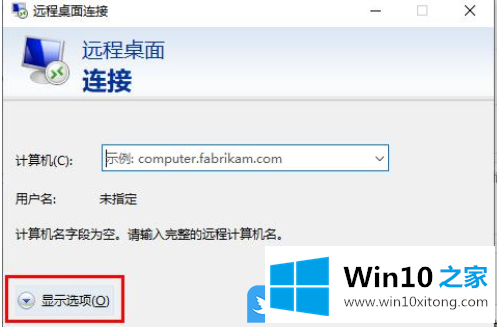
3、输入远程计算机的名称,最重要的是计算机和用户名,然后点击连接,最好把允许我保存凭据给勾选上;
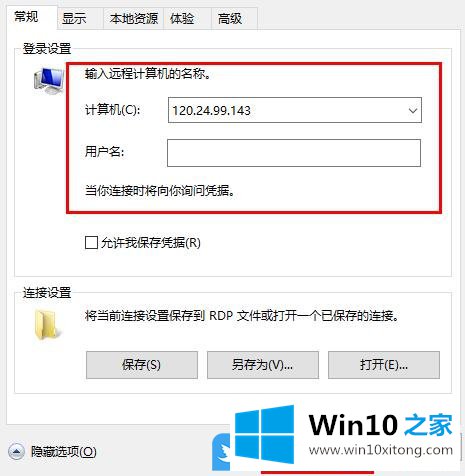
4、正在连接到远程计算机,大家等一下下就可以了;
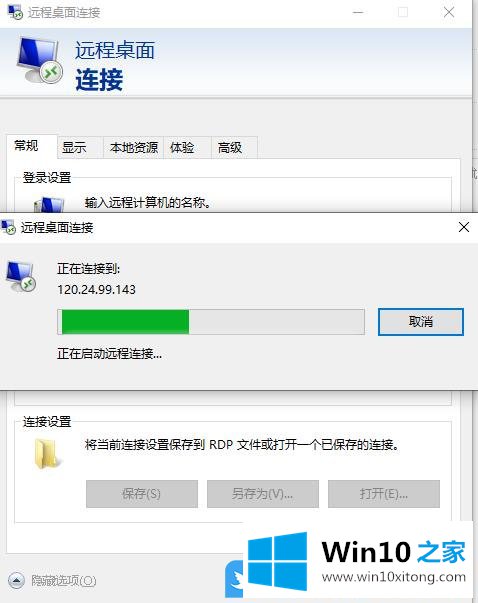
方法二、通过命令提示符远程连接
1、按 Win + R 组合键,打开运行,并输入:cmd 命令,确定或回车,可以快速打开命令提示符窗口;
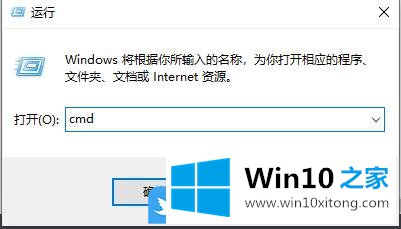
2、命令提示符窗口中,按照我这里的例子,直接在命令提示符窗口中,输入并回车执行 mstsc /v: 192.168.1.250 /console 命令即可;
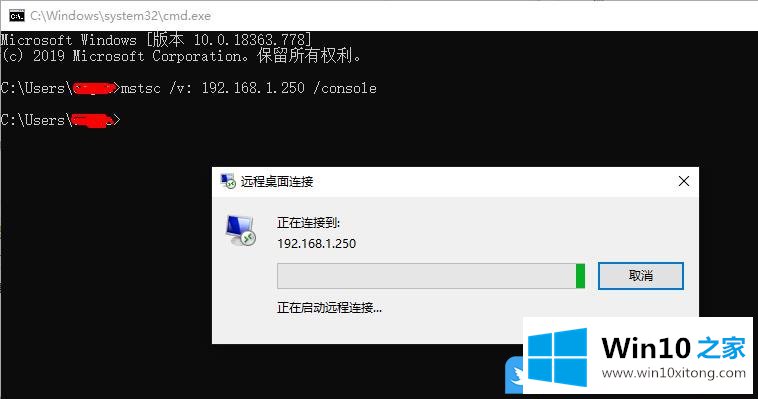
以上就是Win10如何跟远程桌面连接|Win10连接远程计算机方法文章。
如果你也遇到Win10如何跟远程桌面连接的问题,今天小编就非常详细的给你说了,很希望能够帮助大家。另外本站还有windows系统下载,如果你也需要,可以多多关注。